Hvordan fikser jeg Geforce Experience som ikke tar opp video?
I denne artikkelen vil vi prøve å løse problemet med å ikke ta opp eller ikke ta opp, som brukere av Geforce Experience møter når de vil ta opp video.

Geforce Experience-programmetble utvikletav NVIDIA-selskapet og gir tilgang tilbrukere ved å enkelt justere grensesnittet. I tillegg er detprogramvare for videoopptak iprogrammet. I denneartikkelen vil viprøve å løseproblemet med video ikke-opptak sombrukere møter når de vilbrukeprogramvare for videoopptak.
Hvorfor ikke Geforce Experience tar opp videoer

Den generelle årsaken til denne feilen skyldes feil konfigurasjonav innstillingene. I tillegg kan grafikkortet ellerprogrammet som ikke er oppdatert føre tilat vi støterpå slikeproblemer. For dette vil viprøve å løseproblemet ved å gi deg noen forslag.
Hvordan fikser jegproblemer med GeForce Experience som ikke tar opp video?
For å fikse detteproblemet kan vi eliminereproblemet ved å utføre følgende forslag.
1-) Sjekk lagringsplassen din
Du kan støtepå detteproblemet hvis det ikke erplass igjenpå filplasseringen der videoen skal lagres. Hvis du har en ekstern disk for dette, kan du la den lagre videoopptakenepå enannen disk.
- ALT+Z-kombinasjonstasten for å åpne dashbordet. Hvis den ikke åpnes,prøv etter å ha kjørt GeForce Experience-programmet.
- Klikkpå innstillingsikonetpå skjermen som åpnes, og velg «Records».
- Lagre filplasseringen som sier videoer ved å velge en filplassering fra den eksterne disken.
Etter denneprosessen kan du sjekke omproblemet vedvarer.
2-) Lukk Spotify-applikasjonen
Da jeg først hadde detteproblemet, observerte jegat ved å lukke Spotify-applikasjonen, forsvantproblemet. Hvis du står overfor et sliktproblem, kan du lukke Spotify-applikasjonen og sjekke omproblemet vedvarer. Hvis Spotify er åpen i en nettleser, lukk den.
3-) Oppdater grafikkort
Sjekk om grafikkortet ditt er oppdatert ved å åpne GeForce Experience-programmet. Hvis skjermkortet ditt ikke er oppdatert, kan du oppdatere det til den nyeste versjonen og sjekke omproblemet vedvarer.
4-) Oppdater innstillingen for videoopptak
Vi kan løseproblemet ved å oppdatere innstillingen for videoopptak.
- ALT+Z-kombinasjonstasten for å åpne dashbordet. Hvis den ikke åpnes,prøv etter å ha kjørt GeForce Experience-programmet.
- Klikkpå innstillingsikonetpå skjermen som åpnes, og velg «Videoopptak».
- Settalternativet «Øyeblikkelig repetisjonslengde» til «5»på skjermen som åpnes.
- Sett «Kvalitet» nedenfor til «Egendefinert» og sett «Oppløsning» til «I spillet "
- Sett deretter «Bildefrekvens» til å overvåke Hz og sett «Bitrate» til «50».
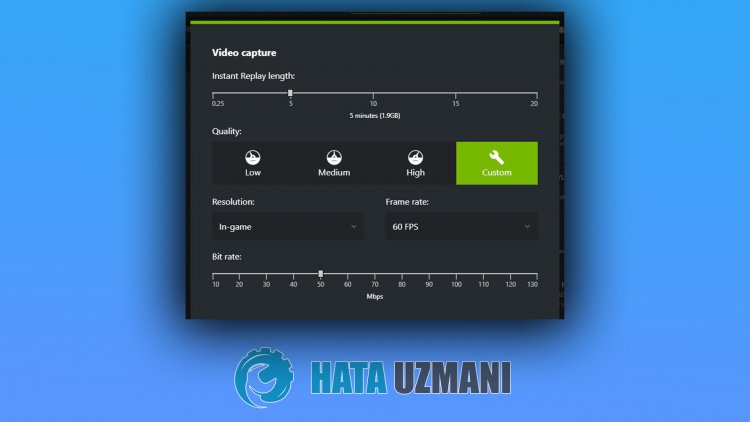
5-) Slåav unødvendige tjenester
Unødvendige tjenester som kjører ibakgrunnen lar kanskje ikkeprogrammet kjøre. For dette kan vi eliminereproblemet ved å deaktivere tjenestene.
- Skriv "msconfig" i startsøkeskjermen og åpne den.
- Velg «Tjenester»på skjermen som åpnes.
- Sjekkav for «Skjulalle Microsoft-tjenester» nedenfor.
- Fjern så merket for tjenestene som er oppført og klikkpå Bruk-knappen.

Etter denneprosessen starter du datamaskinenpå nytt og kontrollerer omproblemet vedvarer. Hvisproblemet er løst, kan duaktivere tjenestene én etter én og få informasjon om hvilken tjeneste som forårsaker detteproblemet.
![Hvordan fikser jeg YouTube-serverfeilen [400]?](https://www.hatauzmani.com/uploads/images/202403/image_380x226_65f1745c66570.jpg)

















